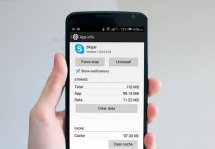Как настроить и включить камеру в Skype на планшете
Статьи и Лайфхаки
Прежде, чем включить камеру в скайпе, нужно выставить ее параметры. Для этого:
- Зайдите в настройки программы и выставьте «Качество видео»;
- Если Интернет слабый, тогда поставьте самое низкое качество, иначе видео и звуки будут сильно рассинхронизированы;
- Если скорость достаточно высокая, тогда можно поставить высокое качество;
- Теперь перейдите в раздел «Показывать мое видео» и проставьте тех, кто сможет наблюдать ваше изображение в скайпе (это могут быть все пользователи или только те, кто находится в списке контактов).
Включение фронтальной камеры
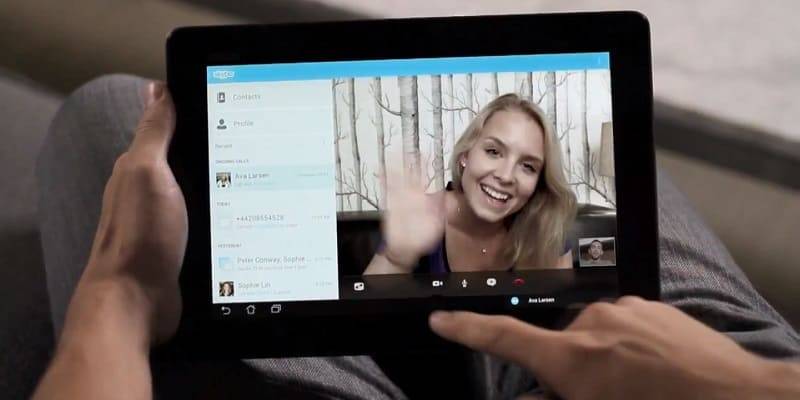
Если ваш планшетный компьютер оснащен двумя камерами - фронтальной и задней, тогда вы можете выбирать, какую из них подключить.
Для активации фронтальной камеры вам нужно:
- Зайти в настройки скайпа;
- Поставить галочку напротив строки «Активировать видеосвязь»;
- Перейти в раздел «Выбрать камеру» и указать фронтальную.
Как включить заднюю камеру
Если ваш планшетник не оснащен фронтальной камерой, то можно воспользоваться только задней. В этом случае вы не сможете видеть собеседника, а он вас – сможет.
Для активации вы должны сделать следующее:
- В настройках скайпа обязательно поставить галочку рядом с «Активировать видеосвязь»;
- Перейти к выбору камеры и указать заднюю.
Чтобы ее включить, вам также понадобится выставить сначала основные настройки, и только после в разделе «Выбрать камеру» указать установленную вебку.
Подписывайтесь на нас в Telegram и ВКонтакте.

Сергей Семенов, 31 год
Аналитик, журналист, редактор
Настоящий мобильный эксперт! Пишет простым и понятным языком полезные статьи и инструкции мобильной тематики, раздает направо и налево наиполезнейшие советы. Следит за разделом «Статьи и Лайфхаки».
Информация полезна? Расскажите друзьям
Похожие материалы
Анекдот дня
Закрой трех программистов в какой-нибудь комнате, и они создадут какой-нибудь проект. Закрой трех бухгалтеров - и они в 18.00 уйдут домой.
Загрузить ещеПоделиться анекдотом:
Факт дня
В 2012 году смартфоны Xiaomi можно было купить по себестоимости – и при этом компания получила прибыль.
Больше подробностейПоделиться фактом:
Совет дня
Для быстрого набора текста на мобильном устройстве стоит попробовать освоить систему под названием Swype.
А почему?Поделиться советом:
Цитата дня
Поделиться цитатой:
Угадаешь? Тогда ЖМИ!
Советуем глянуть эти материалы
Какое слово закрашено?

мда уж, не угадал!
ого, а ведь верно!
- Женой
- Умнее
- Интереснее
- Красивее